win10系统占用CPU过高的解决方案 如何降低win10系统进程占用CPU的使用率
更新时间:2023-07-25 13:07:25作者:xiaoliu
win10系统占用CPU过高的解决方案,随着技术的不断发展,人们对计算机操作系统的要求也越来越高,有时候我们可能会遇到win10系统占用CPU过高的问题,这会导致电脑运行缓慢、发热、耗电量增加等不良影响。为了解决这个问题,我们需要寻找降低win10系统进程占用CPU使用率的有效方法。在本文中将介绍一些可行的解决方案,帮助您优化系统性能,提升计算机的使用体验。
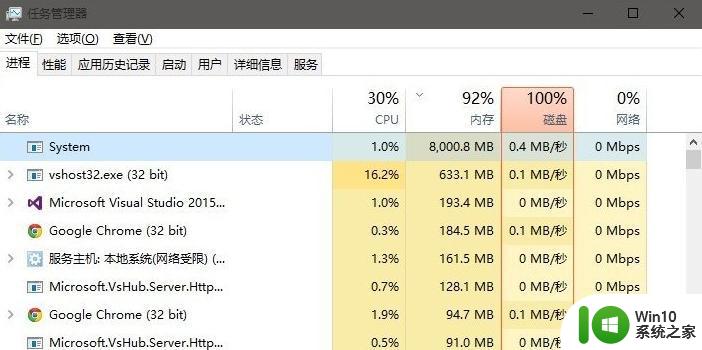
system占用cpu过高怎么办
1、右键点击开始菜单,打开计算机管理页面;
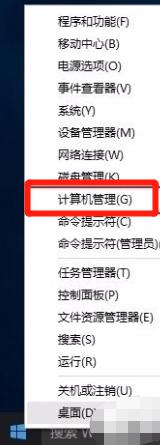
2、在计算机管理页面中打开计算机“服务”界面;
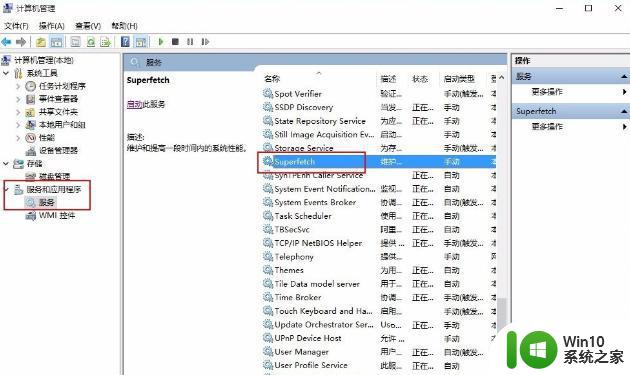
3、在计算机“服务”界面列表中找到Superfetch服务;
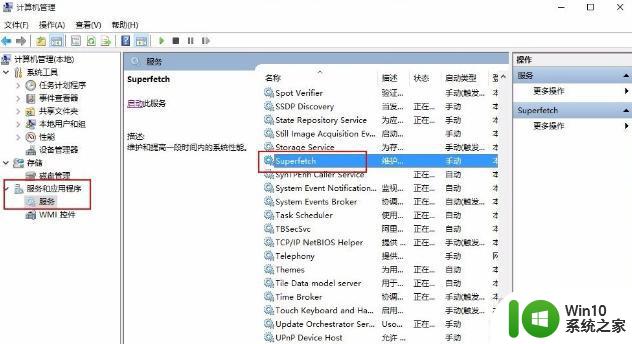
4、双击Superfetch服务,把服务的启动类型由“自动”改为“手动”,然后保存退出;
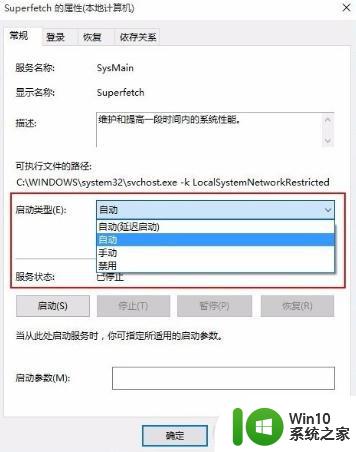
5、重新启动电脑,你的System进程就恢复正常了;
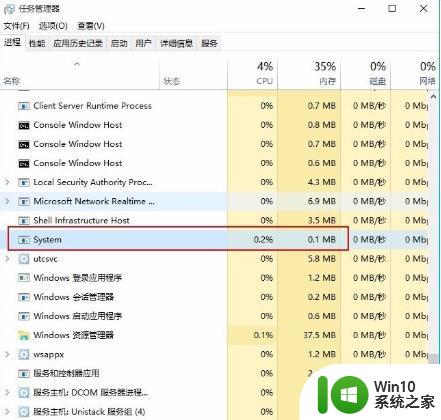
以上是解决Win10系统CPU占用过高问题的全部方法,如果您遇到此问题,可以按照这些步骤来解决,希望这些方法能够对您有所帮助。
win10系统占用CPU过高的解决方案 如何降低win10系统进程占用CPU的使用率相关教程
- win10 cpu使用率过高怎么快速解决 Win10 cpu占用率过高如何降低
- win10系统msmpeng.exe进程占用cpu使用率过高如何解决 Win10系统msmpeng.exe进程高CPU使用率怎么办
- win10cpu占用率高的解决方法 win10系统CPU使用率过高怎么办
- win10进程explorer占用率高解决方法 win10 explorer占用cpu过高怎么办
- win10系统tiworker.exe程序占用cpu过高解决方法 win10系统tiworker.exe高cpu占用怎么办
- win10cpu突然占用100%解决方法 win10 CPU占用过高怎么降低
- win10硬盘一直显示占用100%如何解决 win10系统硬盘占用率过高如何降低
- win10桌面窗口管理器占用内存高如何解决 win10桌面窗口管理器CPU占用过高如何降低
- win10系统msmpeng.exe进程占用太高怎么办 win10系统msmpeng.exe进程高占用CPU怎么解决
- win10电脑cpu占用过高怎么办 如何减少win10 cup使用率
- 解决win10系统占内存的方法 win10系统内存占用过高解决方法
- win10降低内存占用率的方法 win10怎样降低内存占用
- 蜘蛛侠:暗影之网win10无法运行解决方法 蜘蛛侠暗影之网win10闪退解决方法
- win10玩只狼:影逝二度游戏卡顿什么原因 win10玩只狼:影逝二度游戏卡顿的处理方法 win10只狼影逝二度游戏卡顿解决方法
- 《极品飞车13:变速》win10无法启动解决方法 极品飞车13变速win10闪退解决方法
- win10桌面图标设置没有权限访问如何处理 Win10桌面图标权限访问被拒绝怎么办
win10系统教程推荐
- 1 蜘蛛侠:暗影之网win10无法运行解决方法 蜘蛛侠暗影之网win10闪退解决方法
- 2 win10桌面图标设置没有权限访问如何处理 Win10桌面图标权限访问被拒绝怎么办
- 3 win10关闭个人信息收集的最佳方法 如何在win10中关闭个人信息收集
- 4 英雄联盟win10无法初始化图像设备怎么办 英雄联盟win10启动黑屏怎么解决
- 5 win10需要来自system权限才能删除解决方法 Win10删除文件需要管理员权限解决方法
- 6 win10电脑查看激活密码的快捷方法 win10电脑激活密码查看方法
- 7 win10平板模式怎么切换电脑模式快捷键 win10平板模式如何切换至电脑模式
- 8 win10 usb无法识别鼠标无法操作如何修复 Win10 USB接口无法识别鼠标怎么办
- 9 笔记本电脑win10更新后开机黑屏很久才有画面如何修复 win10更新后笔记本电脑开机黑屏怎么办
- 10 电脑w10设备管理器里没有蓝牙怎么办 电脑w10蓝牙设备管理器找不到
win10系统推荐
- 1 电脑公司ghost win10 64位专业免激活版v2023.12
- 2 番茄家园ghost win10 32位旗舰破解版v2023.12
- 3 索尼笔记本ghost win10 64位原版正式版v2023.12
- 4 系统之家ghost win10 64位u盘家庭版v2023.12
- 5 电脑公司ghost win10 64位官方破解版v2023.12
- 6 系统之家windows10 64位原版安装版v2023.12
- 7 深度技术ghost win10 64位极速稳定版v2023.12
- 8 雨林木风ghost win10 64位专业旗舰版v2023.12
- 9 电脑公司ghost win10 32位正式装机版v2023.12
- 10 系统之家ghost win10 64位专业版原版下载v2023.12